Posté le mercredi 08 mai 2024
Microsoft EdgeVider le cache du navigateur Microsoft EdgeCache du navigateur Microsoft Edge
Le cache du navigateur Microsoft Edge joue un rôle crucial en stockant temporairement des fichiers tels que des images, des scripts et d’autres contenus des sites web que vous visitez. Bien que cela accélère le temps de chargement des pages lors de vos visites ultérieures, il peut également entraîner des problèmes de performance et afficher des informations obsolètes. Vider le cache de votre navigateur est une solution efficace pour résoudre ces problèmes et améliorer la performance de votre navigateur. Dans cet article, nous vous guiderons à travers les étapes détaillées pour vider le cache de Microsoft Edge, et nous expliquerons pourquoi et quand il est nécessaire de le faire.
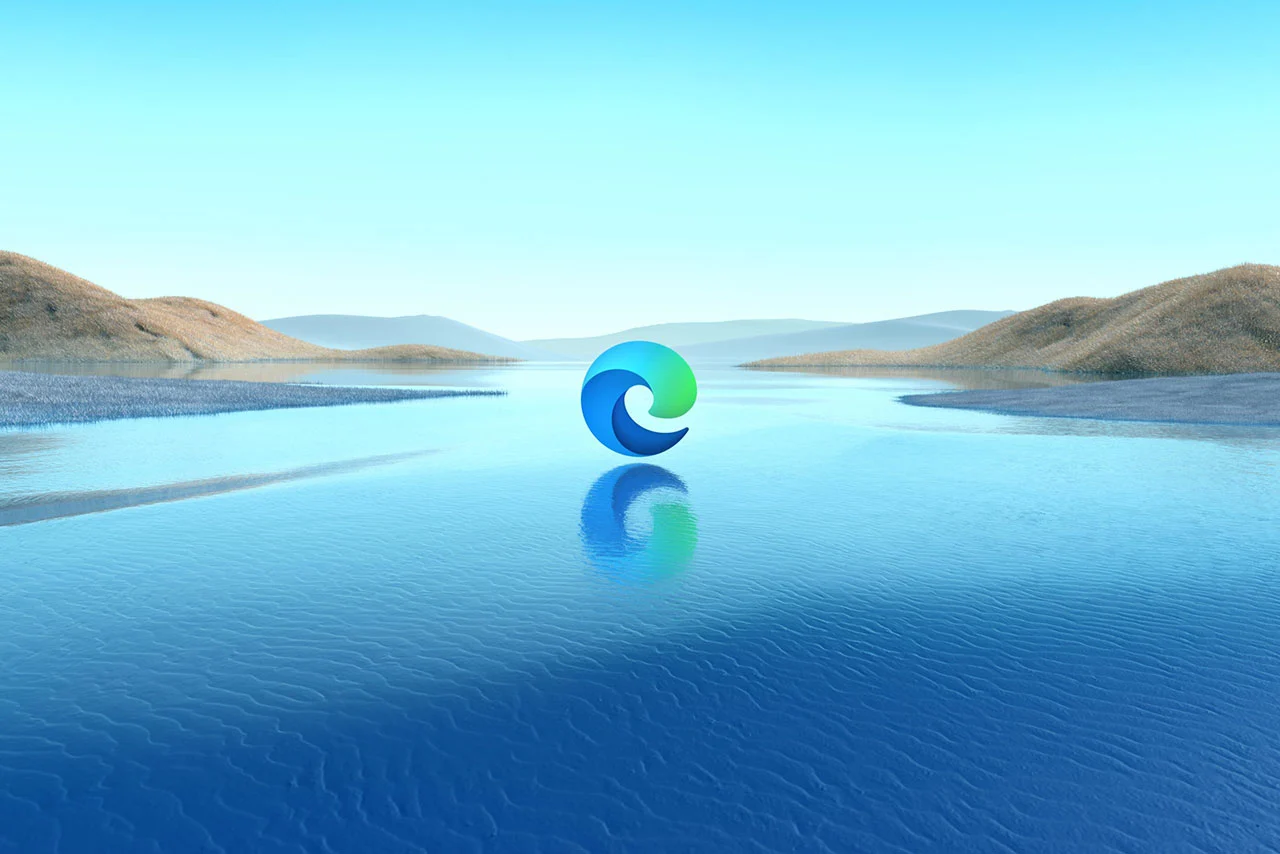
Le cache du navigateur est un espace de stockage temporaire où les fichiers et données des sites web sont conservés. Lorsque vous visitez un site web pour la première fois, le navigateur télécharge des fichiers tels que des images, des fichiers CSS, des scripts JavaScript, et les stocke localement. Lors de vos visites ultérieures, le navigateur peut récupérer ces fichiers directement depuis le cache local, ce qui réduit le temps de chargement de la page et économise de la bande passante. Cependant, au fil du temps, ce cache peut accumuler des fichiers obsolètes ou corrompus, entraînant des problèmes de performance et d’affichage.
Voici un guide étape par étape pour vider le cache du navigateur Microsoft Edge.
Commencez par ouvrir Microsoft Edge. Cliquez sur les trois points horizontaux situés dans le coin supérieur droit du navigateur pour ouvrir le menu des options. Dans le menu déroulant, sélectionnez « Paramètres ».
Dans le menu de gauche de la page des paramètres, cliquez sur « Confidentialité, recherche et services ». Cette section contient toutes les options relatives à la confidentialité et à la gestion des données de navigation.
Sous la rubrique « Effacer les données de navigation », cliquez sur « Choisir les éléments à effacer ». Une fenêtre pop-up apparaîtra avec plusieurs options.
Dans la fenêtre « Effacer les données de navigation », cochez la case « Images et fichiers mis en cache ». Vous pouvez également choisir de cocher d’autres options, telles que l’historique de navigation et les cookies, si vous souhaitez les supprimer également. Assurez-vous de définir la plage de temps appropriée. Pour vider tout le cache, sélectionnez « Depuis toujours ».
Cliquez sur « Effacer maintenant » pour supprimer les fichiers mis en cache. Le processus peut prendre quelques secondes à quelques minutes, selon la quantité de données stockées dans le cache.
Vider le cache de votre navigateur présente de nombreux avantages. Il améliore les performances du navigateur en éliminant les fichiers obsolètes ou corrompus et assure que vous voyez les versions les plus récentes des pages web. Cependant, il est important de noter que cela signifie également que les pages que vous visitez fréquemment prendront un peu plus de temps à charger lors de votre première visite après avoir vidé le cache, car le navigateur devra télécharger à nouveau les fichiers nécessaires. De plus, vous pourriez être déconnecté de certains sites et devoir vous reconnecter.
En conclusion, vider le cache de votre navigateur Microsoft Edge est une opération simple mais essentielle pour maintenir une navigation fluide et rapide. Que ce soit pour améliorer les performances, afficher les versions les plus récentes des pages web ou résoudre des problèmes techniques, cette action régulière garantit une meilleure expérience utilisateur. Suivez les étapes décrites dans ce guide pour vider efficacement le cache et profitez d’une navigation optimale sur Microsoft Edge.
Posté le vendredi 30 août 2024